CentOS6はJira7をインストールしてクラックします
CentOS6はJira7をインストールしてクラックします#
JIRAソフトウェアは、ソフトウェアチームのすべてのメンバーが優れたソフトウェアを計画、追跡、およびリリースできるように構築されています。
最小ハードウェア要件とソフトウェアインストール##
最小限のハードウェア依存性
-
CPU: Quad core 2GHz+ CPU
-
RAM: 6GB
-
Minimum database space: 10GB
- システムを更新し、Java環境をインストールします
# 注:jiraにはoraclejavaが必要です,デフォルトのopenjdkは機能しません
# http://www.oracle.com/technetwork/java/javase/downloads/index.html、jdkをダウンロード-8u131-linux-x64.rpm、次にアップロード/usr/local/src
yum localinstall jdk-8u131-linux-x64.rpm -y
# jdkが正常にインストールされているかどうかを確認します
# java -version
java version "1.8.0_131"Java(TM) SE Runtime Environment(build 1.8.0_131-b11)
Java HotSpot(TM)64-Bit Server VM(build 25.131-b11, mixed mode)
- mysql5.6をインストールし、後のインストールで使用されるjiraデータベースとjiraユーザーを作成します
注:jiraは5.7をサポートしていますが、Confluenceは5.7をサポートしていないため、ここにmysql5をインストールします。[mysql](https://cloud.tencent.com/product/cdb?from=10680)yumパッケージ[https://dev.mysql.com/downloads/](https://dev.mysql.com/downloads/)のインストールをダウンロードします。
# サーバー構成mysqlリポジトリソース、https://dev.mysql.com/downloads/repo/yum/、mysql57をダウンロード-community-release-el6-11.noarch.rpmしてからアップロード/usr/local/src
# 5はデフォルトで有効になっています.7、5に変更.6[mysql56-community]
name=MySQL 5.6 Community Server
baseurl=http://repo.mysql.com/yum/mysql-5.6-community/el/7/$basearch/
enabled=1
gpgcheck=1
gpgkey=file:///etc/pki/rpm-gpg/RPM-GPG-KEY-mysql[mysql57-community]
name=MySQL 5.7 Community Server
baseurl=http://repo.mysql.com/yum/mysql-5.7-community/el/7/$basearch/
enabled=0
gpgcheck=1
gpgkey=file:///etc/pki/rpm-gpg/RPM-GPG-KEY-mysql-----------------
# mysqlをインストールします
yum clean all && yum install mysql-community-server -y
# mysqlを起動し、セルフスタートを設定します
# /etc/init.d/mysqld start
Initializing MySQL database:/usr/bin/mysqladmin -u root password 'new-password'/usr/bin/mysqladmin -u root -h sh-kvm-3-1 password 'new-password'
Alternatively you can run:/usr/bin/mysql_secure_installation
- - defaults-file argument to mysqld_safe when starting the server
[ OK ]
Starting mysqld:[ OK ]
# mysqlを初期化し、パスワードをリセットします
/usr/bin/mysql_secure_installation
# jiraデータベースとjiraユーザーを作成する
mysql -uroot -p'211212'-e "CREATE DATABASE jira CHARACTER SET utf8 COLLATE utf8_bin;grant all on jira.* to 'jira'@'%' identified by 'jirapasswd';"
# jiraをテストしてmysqlに接続します
mysql -ujira -pjirapasswd #接続に成功しました
jiraをインストールします##
JIRAダウンロードアドレス:[https://www.atlassian.com/sof ...](https://www.atlassian.com/software/jira/download)、ダウンロードしてから/ usr / local / srcにアップロード
wget https://www.atlassian.com/sof...
cd /usr/local/src
chmod a+x atlassian-jira-software-7.4.1-x64.bin
sudo ./atlassian-jira-software-7.4.1-x64.bin
# デフォルトのインストールを使用する,インストールはjiraを開始します
- 開始したjiraを閉じ、クラックされたパッケージの2つのファイルatlassian-extras-3.2.jarとmysql-connector-java-5.1.42-bin.jarを/ opt / atlassian / jira / atlassian-jira / WEBにコピーします。 -INF / lib /ディレクトリ
/opt/atlassian/jira/bin/stop-jira.sh #ジラを止めろ
/opt/atlassian/jira/bin/start-jira.sh #ジラを始める
-
その中で、atlassian-extras-2.jarは、元のatlassian-extras-2.jarファイルを置き換えてjiraシステムをクラックするために使用されます。
-
また、mysql-connector-java-5.1.42-bin.jarは、mysqlデータベースへの接続に使用されるドライバーパッケージです。
-
jiraを再起動し、ip:8080にアクセスします
インストールが成功し、jiraが起動し、ブラウザからアクセスします##
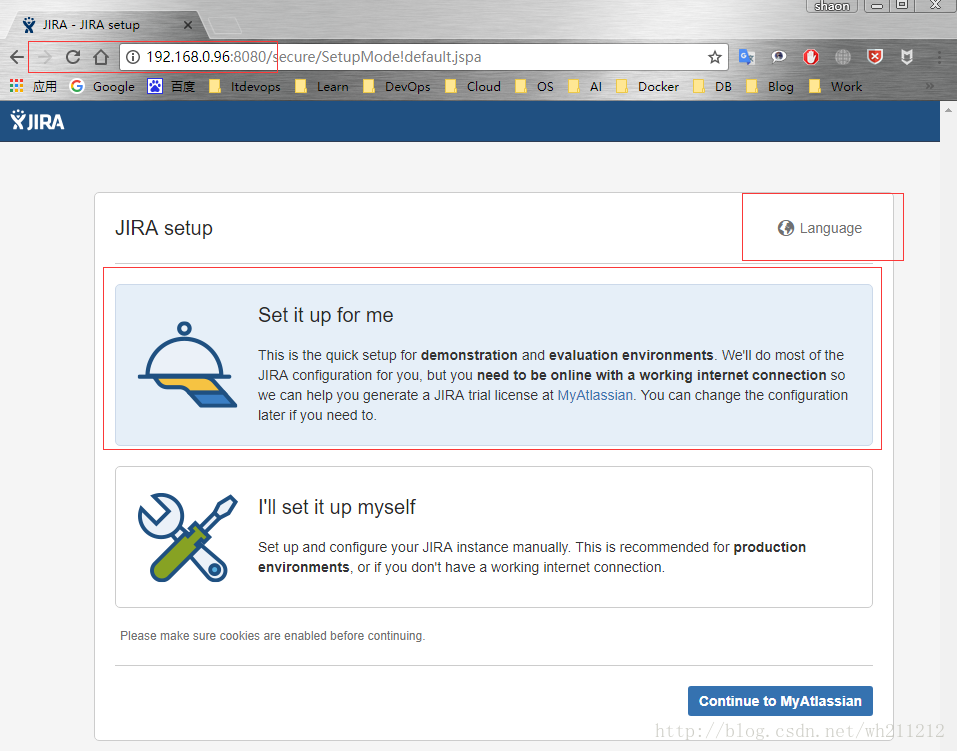
言語は言語を選択し、デフォルトで中国語をサポートし、自分でインストールすることを選択して、続行することができます
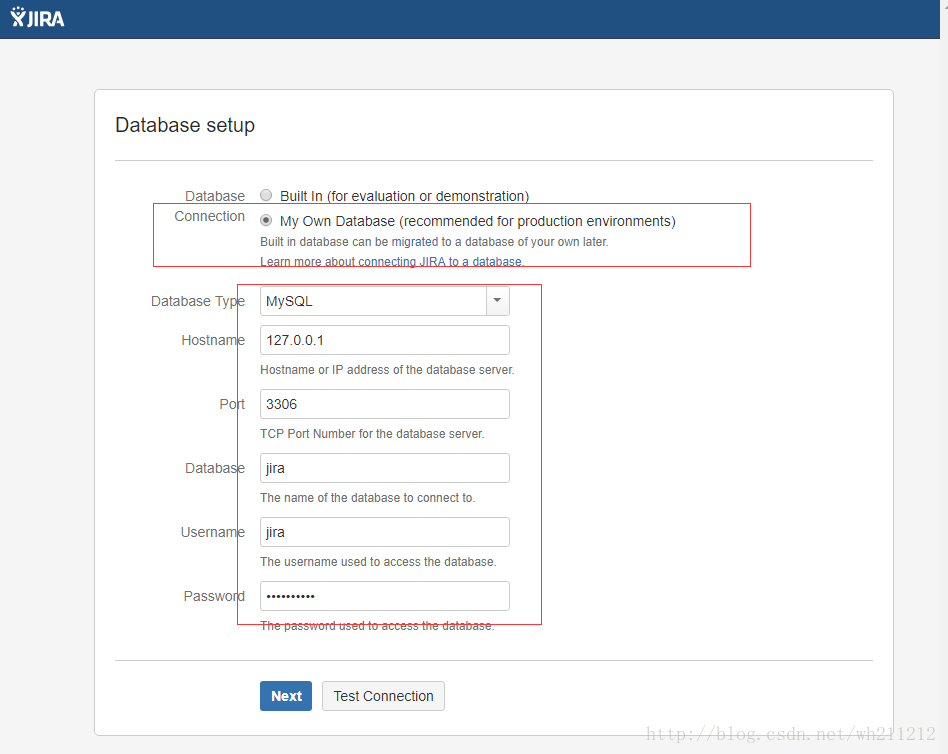
- ドメイン名アクセスの構成[http://jira.aniu.so/jira](http://jira.aniu.so/jira)
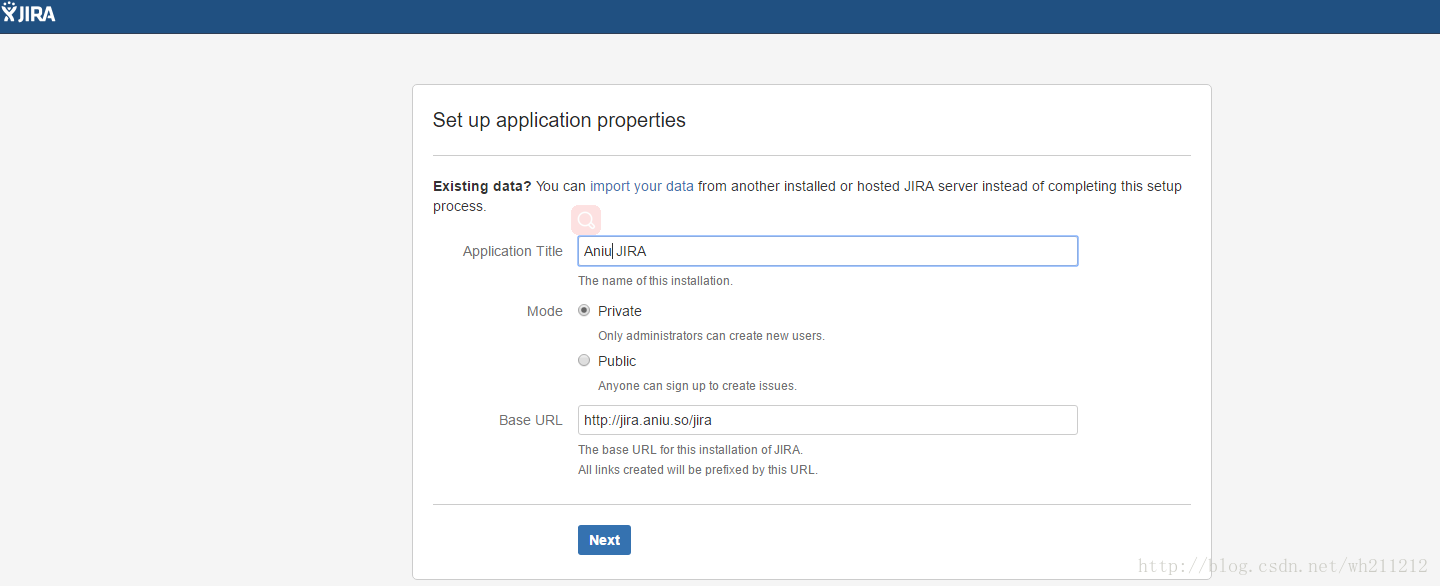
注:上の図のモードでは、ここではプライベートモードを使用しています。このモードでは、ユーザーの作成は管理者が作成する必要があります。パブリックモードでは、ユーザーは自分で登録できます。
- 次のページでは、次のようにjiraのライセンスを入力する必要があります。
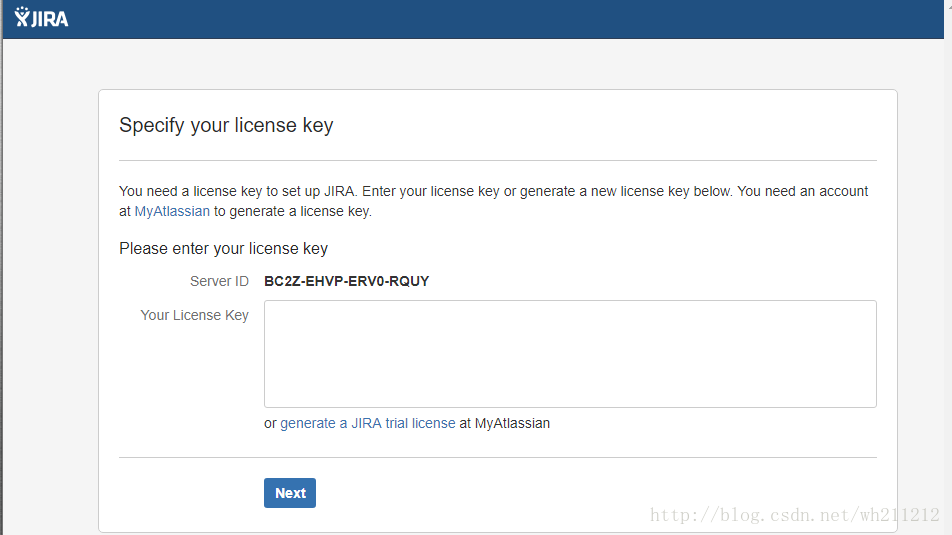
注:上の図のサーバーID:BC2Z-EHVP-ERV0-RQUY
正式なライセンスを持っていないため、jiraの公式ウェブサイトでアカウントを登録し、このアカウントを使用して、次のように30日間の試用ライセンスを申請する必要があります。
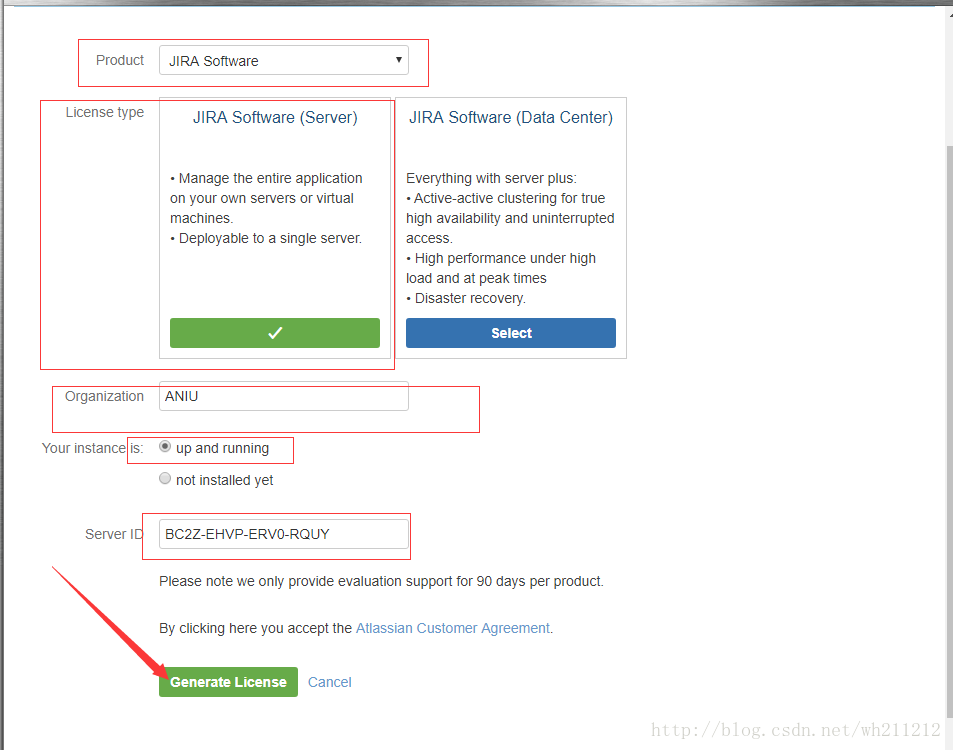
注:この図のサーバーIDは、上のスクリーンショットのサーバーIDです。
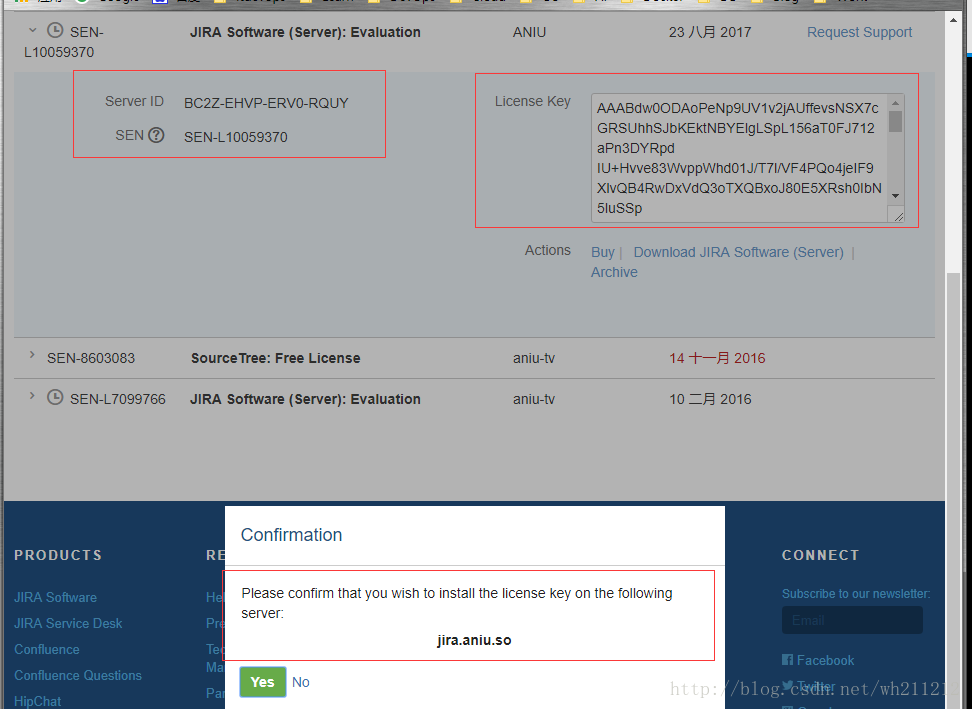
[ライセンスの生成]をクリックします
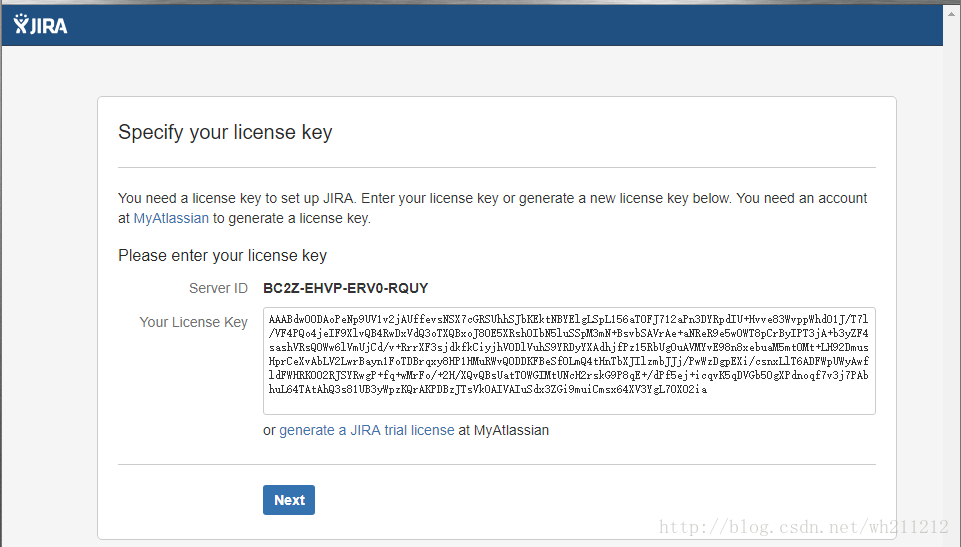
- 上の写真から、トライアルライセンスが正常に適用されていることがはっきりとわかります。次に、管理者アカウントの作成を開始し、次のように[次へ]をクリックします(このプロセスは遅くなります。待つ必要があります)。
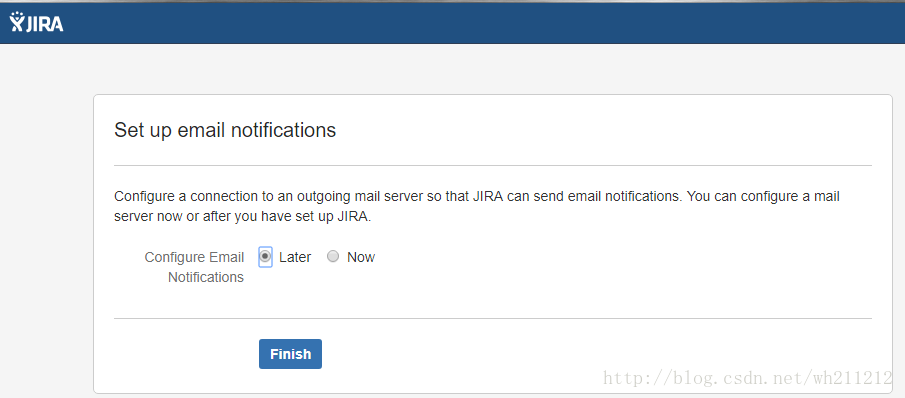
管理者を設定するためのページのスクリーンショットを撮るのを忘れた場合は、ここで無視して、後で電子メール通知を設定し、[続行]をクリックしてウェルカムインターフェイスを表示できます。続行するには中国語を選択してください。
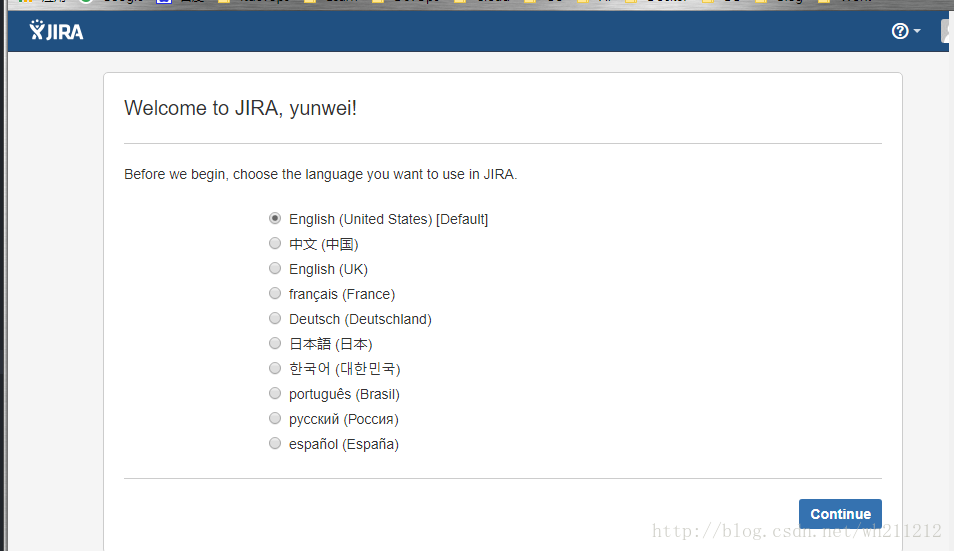
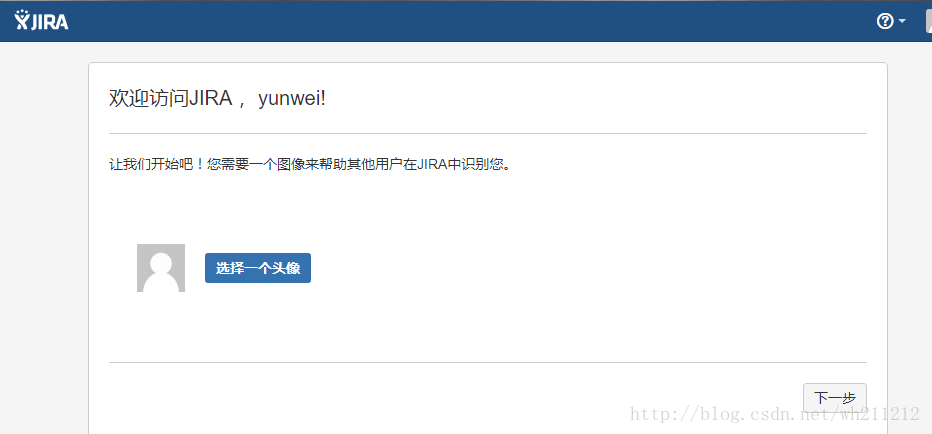
- 新しいプロジェクトを作成する
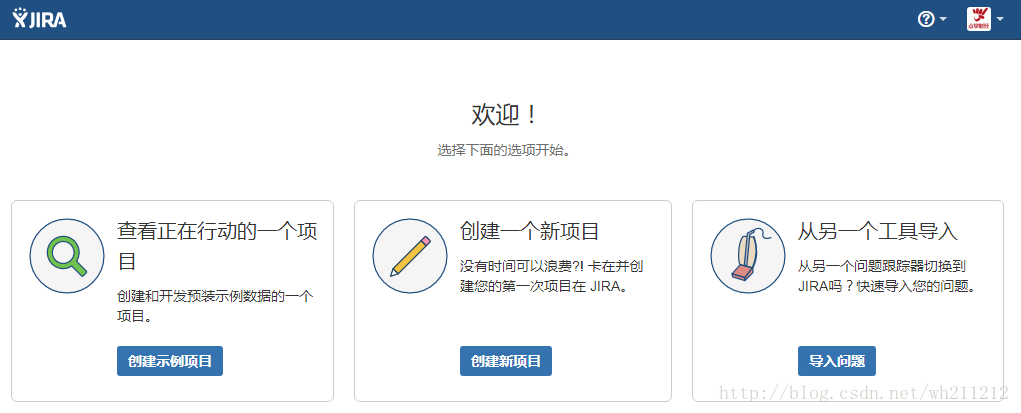
- 開発方法を選択する
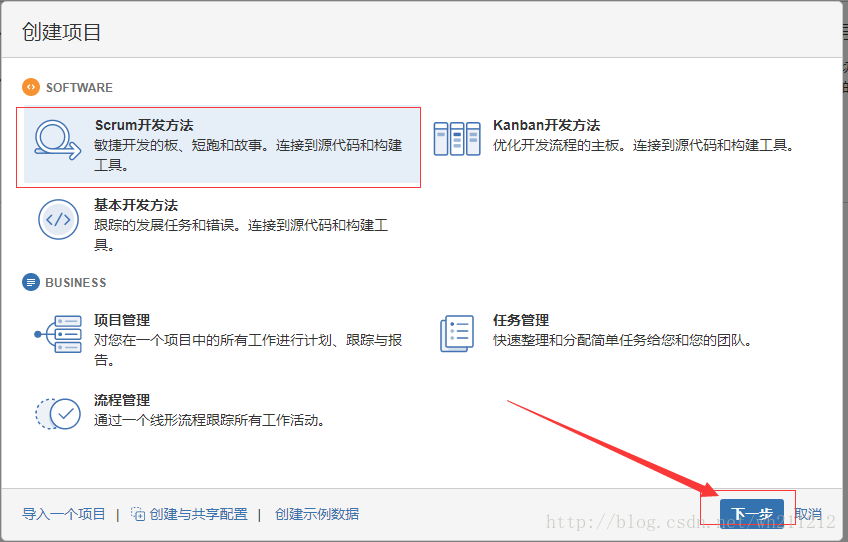
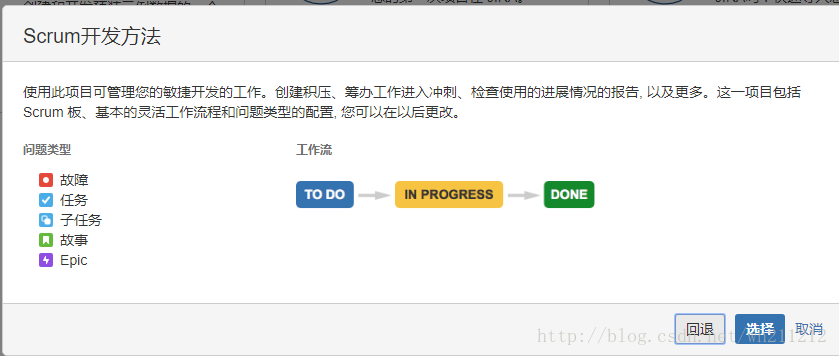

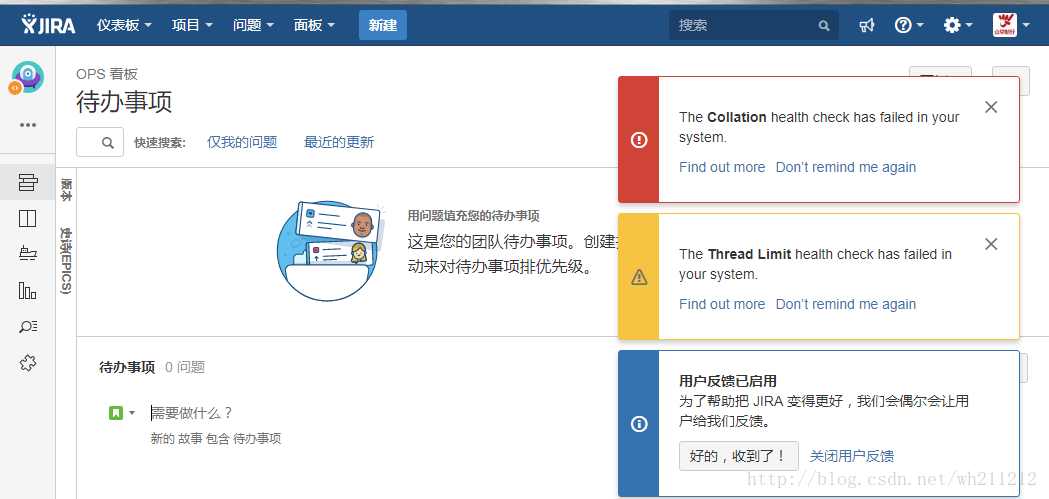
- この時点で、jira 7.4.1ソフトウェアのインストールはほぼ終了しました。ここで、jiraクラッキングを紹介しましょう。
ジラクラック##
jiraのクラッキングは、実際にはすでにクラッキングされています。上記の章では、atlassian-extras-3.2.jarを/ opt / atlassian / jira / atlassian-jira / WEB-INF / lib /ディレクトリにコピーしましたが、jiraを再度起動すると、すでにクラッキングされています。アップ。
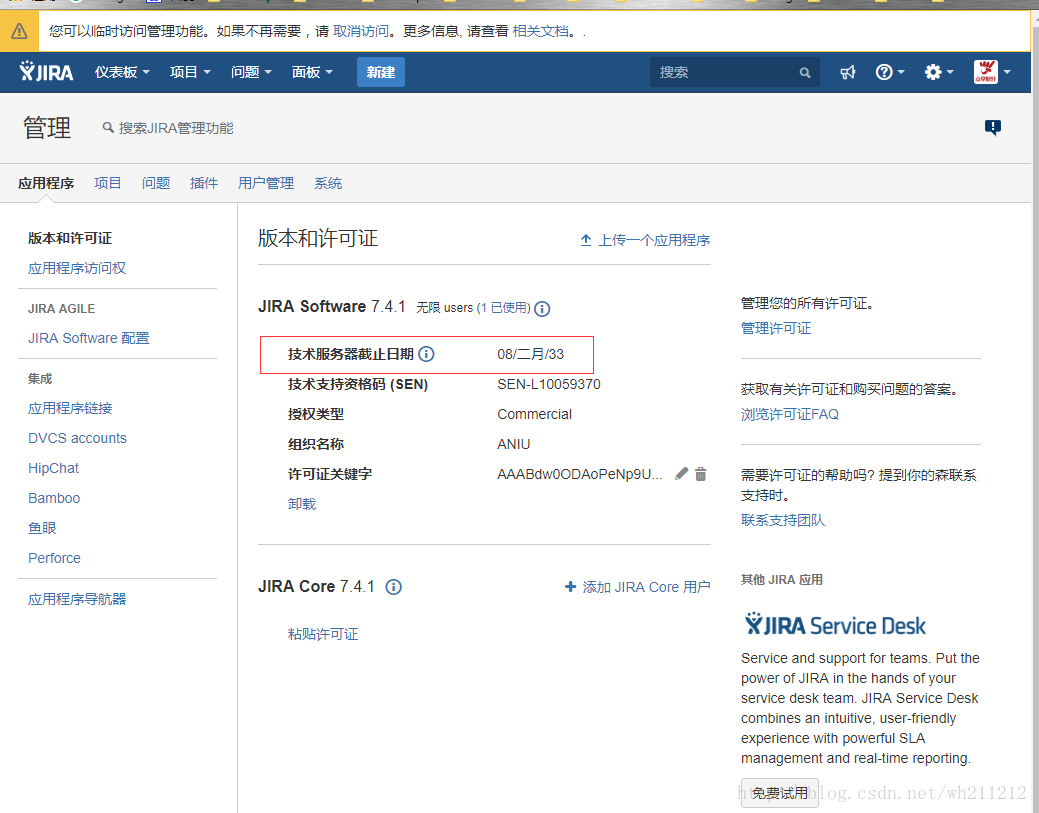
この時点で、jiraのインストールとクラッキングは基本的に完了しています。Baiduクラウドリンクがjiraをクラッキングするのを待ってください。
リンク:http://pan.baidu.com/s/1i5kRZgTパスワード:5d4g
- jiraの使用に関する質問はブログ投稿で紹介されます。
参照リンク###
https://www.ilanni.com/?p=12119https://confluence.atlassian....
Recommended Posts